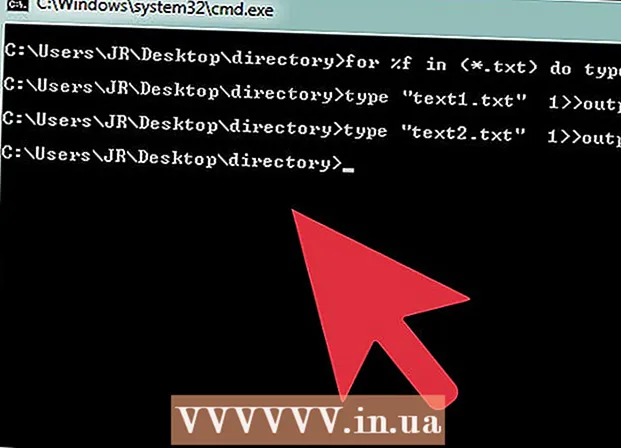Conţinut
Cookie-urile sunt fișiere create de site-urile web pe care le-ați vizitat pentru a stoca informații de navigare pe computerul dvs. Majoritatea acestor fișiere sunt inofensive, dar unele păstrează informații private, cum ar fi locul în care vizitați sau informații personale. Site-urile web permit, de asemenea, altora (cum ar fi partenerii de publicitate) să stocheze cookie-uri intermediare pe computerul dvs. Pentru a vă asigura că aceste companii nu vă monitorizează navigarea, trebuie să ștergeți periodic cookie-urile browserului dvs., accesând secțiunea Confidențialitate sau Istoricul navigării din setările dvs. Browser. Pe fiecare browser trebuie să efectuați acțiuni diferite, vă rugăm să consultați articolul de mai jos pentru instrucțiuni detaliate.
Pași
Metoda 1 din 11: Chrome pe computer
- Deschideți un browser și faceți clic pe pictograma hamburger din colțul din dreapta al ecranului. Pe versiunile mai vechi ale Chrome veți vedea o pictogramă roată sau o cheie.

Clic Instrumente (Instrumente)> Sterge istoricul de navigare (Ștergeți datele de acces) în lista derulantă.

Selectați perioada de timp pe care doriți să o ștergeți. Dacă doriți să ștergeți toate cookie-urile, selectați începutul timpului (De la început).
Verifică Cookie-uri și alte date despre site-uri și plug-in-uri (Cookie-uri și pagini de date și pluginuri). Bifați și debifați opțiunile dorite.

Clic Sterge istoricul de navigare. Cookie-urile și alte date selectate sunt șterse. publicitate
Metoda 2 din 11: Chrome pe mobil
Deschide Chrome pe dispozitivul tău mobil și dă clic pe meniul „hamburger” din colțul din dreapta sus.
Faceți clic pe „Setări”.
Selectați „Confidențialitate”.
Selectați „Ștergeți cookie-urile, datele site-ului”. Confirmați cererea următoare pe ecran. publicitate
Metoda 3 din 11: Safari pe mobil
Deschis Setări (Configurare)> Safari.
Derulați în jos și selectați Ștergeți cookie-urile și datele (Ștergeți cookie-urile și datele).
Alege Ștergeți cookie-urile și datele A confirma. publicitate
Metoda 4 din 11: Safari pe desktop
Deschideți Safari și selectați „Safari” în partea de sus a meniului, apoi selectați „Preferințe”.
Alege Confidențialitate (Privat).
Faceți clic pe „Eliminați toate datele site-ului”. De acord cu solicitarea de confirmare. publicitate
Metoda 5 din 11: Firefox
Deschideți pagina de pornire firefox și selectați Setări (Configurare) din meniu.
Deschideți pagina Confidențialitate (Privat). Sub setări veți vedea textul Poate doriți să ștergeți istoricul recent sau să eliminați cookie-urile individuale (Doriți să ștergeți istoricul recent sau să ștergeți doar cookie-urile).
Alege Eliminați cookie-urile individuale (Ștergeți numai cookie-urile).
- Pentru a șterge toate cookie-urile, faceți clic pe Eliminați toate cookie-urile (Ștergeți toate cookie-urile). Browserul va șterge cookie-urile imediat.
- Pentru a șterge un anumit cookie, selectați cookie-ul pe care doriți să îl ștergeți. Țineți apăsată tasta Ctrl în timp ce dați clic pe mai multe articole, apoi apăsați Eliminați cookie-urile (Ștergeți cookie-urile). Puteți extinde fiecare pagină pentru a șterge anumite cookie-uri din acea pagină.
Metoda 6 din 11: Internet Explorer 9, 10, 11
Deschideți un browser și faceți clic pe buton Instrumente (Instrumente). Butonul este zimțat în colțul din dreapta sus al ecranului.
- Pe mobil, deschideți Setări (A stabili). Alege Opțiuni (Opțional)> Istorie (Istoric), apoi bifați caseta Cookie-uri și alegeți Șterge (Şterge).
Accesați articolul Siguranță (Sigur)> Șterge istoricul de navigare (Șterge istoricul de navigare). Selectarea acestui element va șterge toate cookie-urile.
- Dacă doriți să gestionați cookie-urile și alegeți să le ștergeți individual în loc să le ștergeți pe toate, selectați Instrumente (Instrumente) și faceți clic pe optiuni de internet (Optiuni de internet). În filă Confidențialitate (Privat) puteți seta blocul și permite fiecare tip de cookie.
Bifeaza casuta Cookie-uri. Dacă utilizați Internet Explorer 10, veți vedea linia Cookie-uri și date site-uri web (Cookie-uri și date web).
Bifați sau debifați alte opțiuni, după cum doriți.
Faceți clic pe Ștergere. publicitate
Metoda 7 din 11: Internet Explorer 8
Deschideți un browser și selectați Instrumente (Instrumente)> optiuni de internet (Optiuni de internet).
În pagină General (General), găsiți articolul Istoricul de navigare (Istoricul de navigare). De aici, puteți decide să ștergeți toate sau unele dintre cookie-uri:
- Pentru a șterge toate cookie-urile, debifați caseta de dialog Păstrați datele site-ului web preferat (Păstrați datele site-ului web preferat), bifați caseta Cookie-uri, apoi apăsați Șterge.
- Pentru a șterge cookie-urile după opțiune, a intra Setări (Configurare)> Vezi fisierele (Vezi Fișier). Selectați cookie-ul pe care doriți să îl ștergeți (țineți apăsat Ctrl pentru a selecta mai multe elemente) și apăsați Șterge.
Metoda 8 din 11: Internet Explorer 8: Bara de instrumente nouă
Deschideți un browser și mergeți Siguranță > Șterge istoricul de navigare.
Bifeaza casuta Cookie-uri.
Bifați și debifați alte elemente din secțiunea Istoric navigare.
Alege Șterge. publicitate
Metoda 9 din 11: Internet Explorer 7
Deschideți un browser și selectați Instrumente (Instrumente)> optiuni de internet (Optiuni de internet).
În filă General (General), găsiți articolul Istoricul de navigare. De aici, puteți decide să ștergeți toate sau unele dintre cookie-uri:
- Pentru a șterge toate cookie-urile, faceți clic pe Șterge, alege Ștergeți cookie-urile (Ștergeți cookie-urile) și apăsați da (De acord).
- Pentru a șterge cookie-urile după opțiune, alege Setări > Vezi fisierele. Selectați cookie-ul pe care doriți să îl ștergeți (țineți apăsat Ctrl pentru a selecta mai multe elemente), apoi apăsați Șterge.
Metoda 10 din 11: Opera
Deschideți un browser și mergeți Setări (Configurare)> Ștergeți datele private (Ștergeți datele private).
Ștergeți cookie-urile.
- Pentru a șterge toate cookie-urile, debifați articolele pe care doriți să le păstrați (cum ar fi istoricul, parolele salvate, parolele memorate în cache etc.) și apăsați Șterge (Şterge). Veți vedea o casetă de dialog Transferul activ nu a fost eliminat (Conversia nu este ștearsă) dacă descărcați fișierul, acesta nu va fi întrerupt.
- Pentru a șterge anumite cookie-uri, a intra Gestionați cookie-urile (Gestionarea cookie-urilor). Selectați cookie-ul pe care doriți să îl ștergeți (țineți apăsat Ctrl pentru a selecta mai multe elemente), apoi apăsați Șterge.
Metoda 11 din 11: Konqueror
Deschideți un browser și accesați meniul Setări > Configurați Konqueror (Configurație Konqueror).
Derulați în jos și selectați Cookie-uri.
Faceți clic pe pagină Management (Administra).
Ștergeți cookie-urile. Puteți face clic Sterge tot (Toate Ștergeți) pentru a șterge toate cookie-urile sau selectați cookie-ul pe care doriți să îl ștergeți (țineți apăsată tasta Ctrl pentru a selecta mai multe elemente), apoi apăsați Șterge. publicitate
Sfat
- Ar trebui să curățați în mod regulat cookie-urile browserului.
- Ar trebui să curățați memoria cache împreună cu cookie-urile. Memorarea în cache stochează informații, imagini și pagini web pe computerul dvs. pentru acces mai rapid. Hackerii pot fura informații financiare din cache dacă nu sunteți atent.
- Puteți dezactiva sau limita cookie-urile în setările de confidențialitate ale browserului dvs. Este recomandat să faceți acest lucru din motive de securitate, dar este posibil ca unele site-uri web să nu funcționeze. Pentru a accesa aceste site-uri, trebuie să le adăugați la secțiunea de excepții din lista de restricții.